来源:小编 更新:2024-11-07 08:41:40
用手机看

Steam作为全球最大的数字游戏平台之一,拥有海量的游戏资源。然而,在使用Steam游戏时,用户可能会遇到各种问题,如游戏无法打开、启动无反应等。本文将为您详细介绍如何解决Steam游戏打开时可能遇到的问题。
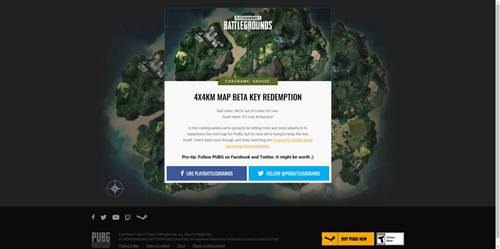
1. 确认游戏已安装
在尝试打开游戏之前,请先确认游戏是否已经成功安装。您可以通过以下步骤检查:
打开Steam客户端。
点击“库”。
找到您想要打开的游戏,查看其状态是否为“已安装”。
2. 检查系统兼容性
部分游戏可能对操作系统、显卡等硬件有特定要求。请确保您的电脑满足游戏运行的基本条件。
3. 更新驱动程序
显卡驱动程序过时可能导致游戏无法打开。请尝试更新显卡驱动程序。

1. 检查游戏文件完整性
游戏文件损坏可能导致游戏无法启动。您可以通过以下步骤验证游戏文件完整性:
打开Steam客户端。
点击“库”。
找到您想要打开的游戏,右键点击“属性”。
在“本地文件”选项卡中,点击“验证游戏文件的完整性”。
2. 清除Steam缓存
Steam缓存可能导致游戏无法启动。您可以尝试清除Steam缓存,具体操作如下:
打开Steam客户端。
点击“Steam”菜单。
选择“设置”。
点击“界面”。
在“下载”选项卡中,点击“清除下载缓存”。

1. 进入游戏设置
在游戏主标题页面,按键盘上的“Esc”键调出设置页面。
2. 设置全屏模式
在详细设置页面,点击“视频”或“显示”选项,找到“窗口模式”选项,选择“全屏”后保存设置。
3. 切换全屏模式
对于部分游戏,您可以在游戏过程中按“Alt + Enter”键切换全屏模式和窗口模式。

1. 打开Steam客户端
在Steam客户端主界面,点击“Steam”菜单。
2. 选择离线模式
在“Steam”菜单中,选择“设置”。
3. 启用离线模式
在“设置”页面中,找到“离线模式”选项,勾选“启用离线模式”。
通过以上方法,相信您已经能够解决Steam游戏打开时遇到的问题。在使用Steam游戏的过程中,如遇到其他问题,请随时查阅相关资料或咨询客服。